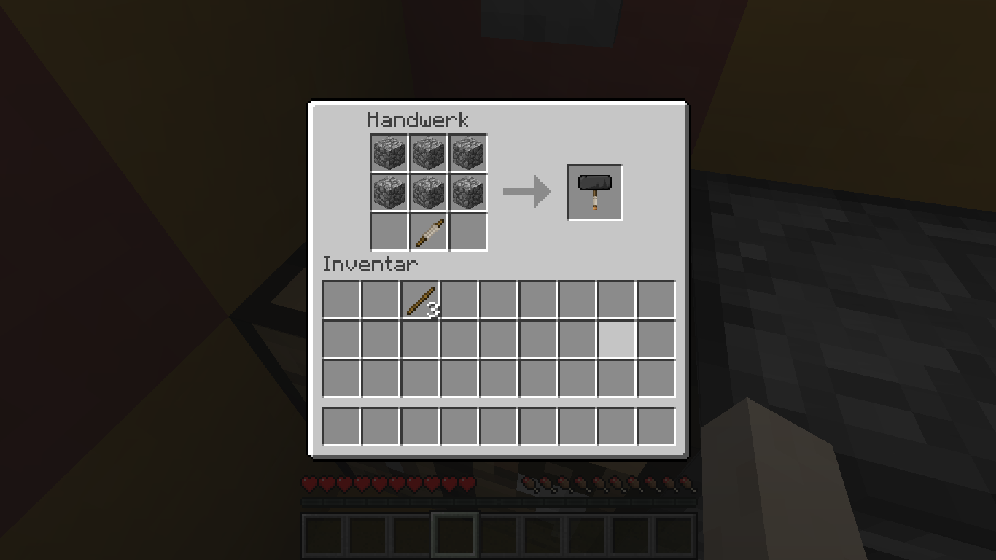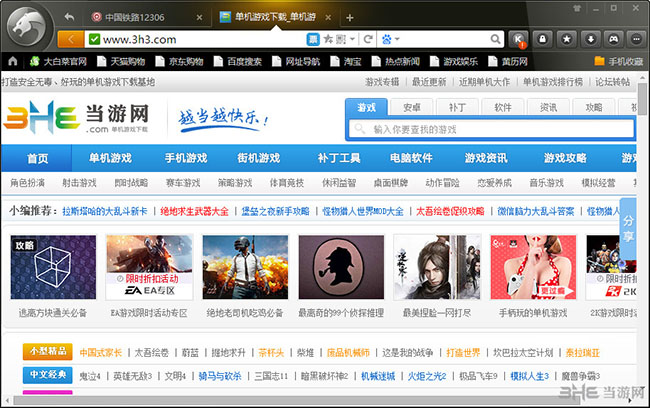jGRASP下载|jGRASP(轻量级开发环境) 免费版v2.0.6下载
jGRASP是一个轻量级的开发环境,知识兔使用它可以创建用于自动生成软件可视化效果,知识兔从而降低学习软件使用的门槛,提高可理解性。软件通过JAVA来实现,因此可以运行在Java虚拟机上,知识兔可以让用户更加高效的进行编程。软件具有动态对象查看器和可与Java集成调试器和工作台,可识别代表传统数据结构的对象,例如堆栈,队列,链表,二叉树和哈希表。将其显示在直观的类似于教科书的演示视图中。
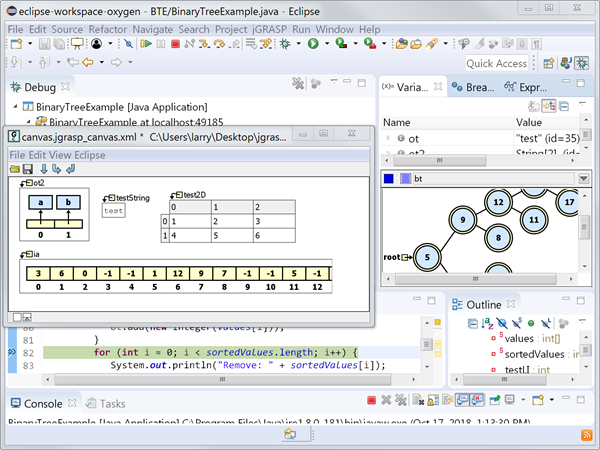
软件特色
控制面板的最高水平jGRASP窗口。
CSD窗口:在源代码编辑窗口。又称,知识兔以“编辑窗口”。
虚拟桌面或桌面:一个桌面窗口,这可能包含的代码编辑窗口,CPG窗口,等
标签页或页面:一个页面的一个标签式窗口。
菜单加速器:一个功能键或控制键组合,即执行了相同的功能作为一个菜单项。
在大多数环境中,一个正确的鼠标单击在该项目上触发这样一个菜单。
摆动:也被称为JFC,在Java的GUI类库是jGRASP用途。
编译环境:一个组的设置是指定如何jGRASP将连接与一个特定的编译器。
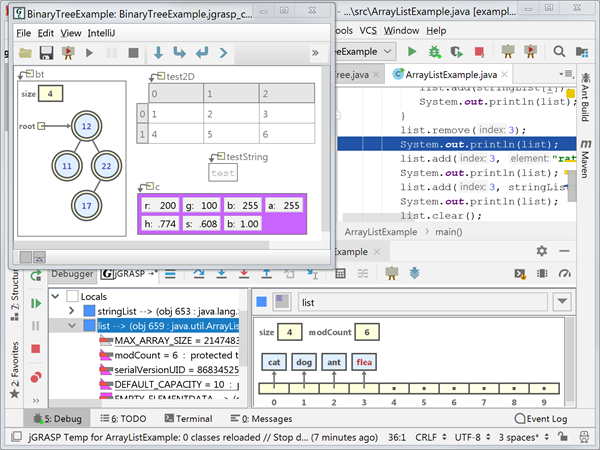
软件功能
jGRASP版本2.0.6_05 Beta添加了对Java 15功能(文本块)的CSD,交互和运行支持。
jGRASP版本2.0.6包含深色主题。
用于Eclipse 版本1.0.0 Beta 6的jGRASP插件增加了对Eclipse黑暗主题的支持。
将来的功能/常规的功能
检查的未来计划页面在一个更新列表的计划未来的功能,如果知识兔你不是已经在那里。
目前的发展
在所有的焦点是在jGRASP插件进行的IntelliJ
这带来了jGRASP观众和帆布来的IntelliJ IDEA和Android的工作室,为的Java和科特林。
能力来运行多个命令的一个编译或调试项目
添加项目到菜单其他不是编译和运行,指定图标,并且知识兔有项目出现在该工具栏。
远期发展特色为的UML图。
更特征为所述集成的Java调试器:十六进制和八进制显示为值和数组索引;
一个动态更新的监视器显示窗口,列出拥有线程和等待线程通过监视器;
自动死锁检测;字节编码显示;显示的电流监视点,知识兔以使删除且更容易;
能力来设定断点,而不访问到源代码;
重复,计数逐步(例如:步骤在42步);
能力,知识兔以减少垃圾/收集垃圾的对象;
协助用于储存泄漏(丢失参考)的检测;
例外断点;列出的所有加载的类与他们的领域和方法;
展示类路径,版本和其他信息为目标VM;
追踪变量变化;倾销的螺纹,变量,知识兔以及变量来的消息窗口为缩小剪切和粘贴。
一个调试器连接和接口的语言其他比Java的。
命令行功能用于批量格式化和打印。
有一个项目REALIZE是它已被移动,并复制以前的文件中的设置。
添加一个编辑的用户定义的模板。
较旧的jGRASP版本的设置
在jGRASP中,转到“设置”>“编译器设置”>“工作区”(如果知识兔只想将JavaFX用于单个项目,则转到“项目…”)。在“标志/ Args”选项卡上,添加:
–module-path <提取JavaFX的位置> lib –add-modules = javafx.controls在以下位置:“ FLAGS或ARGS”用于“ Compile”和“ Document”行。“运行”和“调试”行的“ FLAGS2或ARGS2”。
例如,如果知识兔在Windows上将JavaFX提取到C:\ javafx-sdk-11.0.2,则“设置”对话框将如下所示:
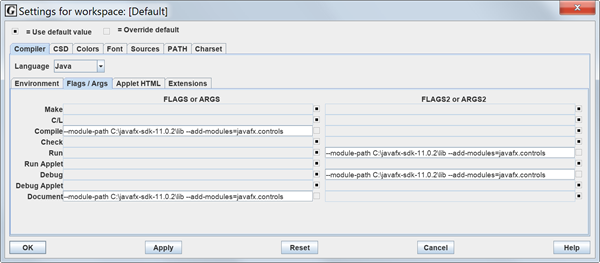
很可能您只需要javafx.controls,但是如果知识兔使用其他模块,则需要将它们添加到标志的末尾,例如:–add-modules = javafx.controls,javafx.other_module。
请注意,这些设置不会干扰非JavaFX项目。
常见问题
1、为什么我的程序无法编译?
jGRASP不包含也不随任何编译器一起分享。如果知识兔收到指示未找到编译器的错误消息,请确保已安装编译器。
默认情况下,jGRASP被设置为运行Java的Java SDK编译器,C和C ++的gnu样式的编译器等。知识兔可以通过选择不同的编译器环境(如果知识兔不存在,则创建一个)来选择其他编译器。要选择一个,请选择“设置” >“ 编译器设置” >“ 工作区”或“ 项目”,具体取决于您是要对所有项目使用编译器,还是仅对当前项目使用编译器。选择适合您的代码的语言。选择 环境 选项卡。选择一个环境,然后知识兔单击“ 使用”。知识兔点击 确定按钮。如果知识兔需要创建编译器环境,请在jGRASP帮助中搜索“编译器环境”。
2、如何为调试器窗口腾出更多空间?
启用“设置” >“ 全高”选项卡窗格 将重新组织jGRASP主窗口,知识兔以便左侧的选项卡窗格占据该窗口的全部高度。
3、如何在运行的程序中使用Ctrl-c,“ cls”等?
jGRASP的“运行I / O”窗口不支持许多系统特定的控制台/ shell命令/信号。“运行I / O”窗口上下文菜单包含用于输入EOT(Ctrl-D或“传输结束”)和用于关闭输入流的项目。将来可能会添加更多功能。在Windows中,知识兔可以通过打开“运行” > “在MSDOS窗口中运行”在jGRASP中的DOS外壳中运行程序。在其他系统上,如果知识兔需要这些功能,则必须从命令行运行。
4、为什么将鼠标移到窗口上方时键盘焦点会改变?
在jGRASP中实现了部分焦点跟随鼠标系统。您可以在“设置”下将其关闭 菜单。如果知识兔打开,则键盘焦点将位于鼠标悬停的窗口中(但在虚拟桌面窗口中单击仍会弹出窗口-这就是为什么它是部分焦点,跟随鼠标的原因)。在许多非Windows系统上,都可以在整个系统范围内使用“关注跟随鼠标”功能,并且知识兔大多数有经验的用户都发现它比“单击聚焦”更有效率。它使您可以在大尺寸的一个窗口中键入内容,而在窗口后面键入一个可见的小条,并快速从一个窗口滑动到另一个窗口并执行与该窗口有关的命令,而不会浪费时间将其弹出到顶部。不利之处在于,您有时可能会在并非要输入的窗口中输入内容,特别是如果知识兔您不习惯该系统。在真正的焦点跟随鼠标系统中,您也可以单击窗口并使用菜单而不弹出它;仅单击标题栏或边框将其抬高。在Java下在虚拟桌面中进行真正的焦点跟随鼠标充其量是不切实际的,并且知识兔如果知识兔不创建新的外观就不可能实现。
5、如何设置编译器标志?
转到“设置” >“ 编译器设置” >“ 工作区”或“ 项目”,具体取决于您是希望将这些标志应用于所有编译,还是仅应用于当前项目(您还可以为单个文件设置编译器标志-使用“ 编辑” >“ 编译器设置” >“ 编辑中的文件”窗口)。选择您使用的语言,然后知识兔选择“ 标志” /“ Args” /“主要”选项卡。单击标志的默认框在与您感兴趣的编译命令相对应的行中,然后知识兔在文本框中输入标志。当有两组标志时使用FLAGS2-例如,在运行Java时, FLAGS是目标应用程序的标志,而FLAGS2是Java本身的标志。
6、如何为正在运行的程序设置命令行参数?
单击运行> 运行参数,然后知识兔在出现的窗口中输入参数。参数由空格分隔,并且知识兔可以被双引号括起来以包含空格。使用%“输入双引号,知识兔使用%%输入百分号。请注意,Windows在操作系统级别不支持多个命令行参数-只有一个参数被分解为模拟多个参数作为目标程序认为合适。并非所有程序都同意如何执行此操作;对于Windows,参数中的双引号将使用反斜杠转义,而所有参数将使用双引号,这适用于大多数目标。
下载仅供下载体验和测试学习,不得商用和正当使用。